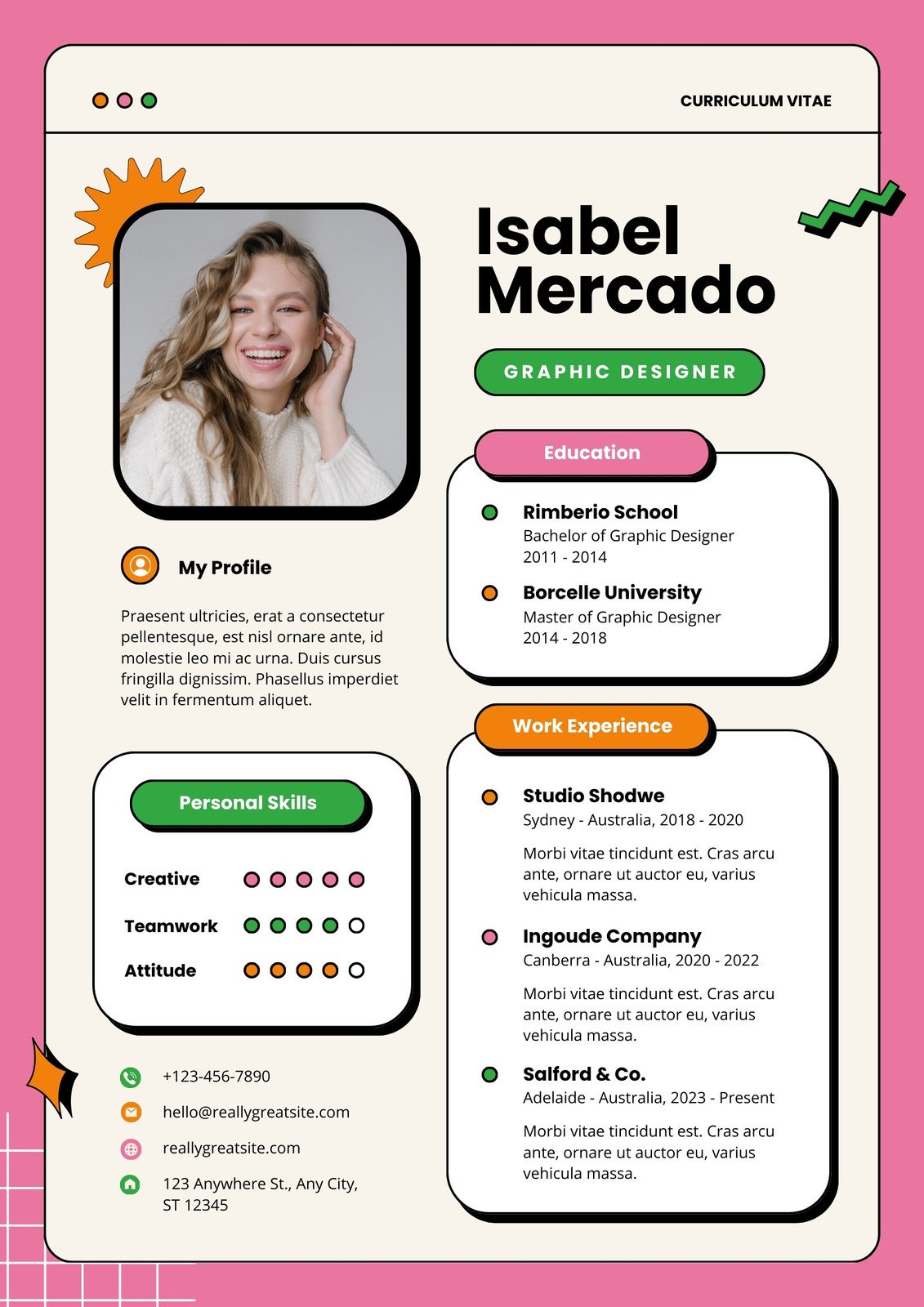Vous cherchez à créer un CV professionnel avec Microsoft Word ? Vous êtes au bon endroit. Word reste l'outil le plus utilisé pour la création de CV en 2025, et pour cause : il est accessible, familier et offre une grande flexibilité. Dans ce guide exhaustif, je vais vous montrer comment créer un CV impeccable avec Word, étape par étape, tout en vous dévoilant les erreurs à éviter absolument.
Que vous partiez de zéro ou que vous utilisiez un modèle, vous découvrirez toutes les techniques qui ont fait leurs preuves auprès des recruteurs. Et en bonus, je vous présenterai l'alternative moderne qui fait gagner des heures : les générateurs de CV basés sur l'intelligence artificielle.
Pourquoi choisir Word pour créer son CV ?
Avant de plonger dans le vif du sujet, comprenons pourquoi Word reste le choix privilégié de millions de candidats :
- Universalité : Word est installé sur la quasi-totalité des ordinateurs professionnels et personnels
- Compatibilité : Les fichiers .docx sont acceptés par tous les systèmes de candidature en ligne
- Flexibilité : Contrôle total sur la mise en page, les polices et le design
- Modèles intégrés : Bibliothèque de modèles professionnels gratuits
- Export PDF : Conversion facile en format PDF pour l'envoi final
Méthode 1 : Partir d'un modèle Word (la solution rapide)
Si vous voulez gagner du temps et obtenir un résultat professionnel rapidement, les modèles Word sont votre meilleur allié.
Étape 1 : Accéder aux modèles de CV Word
- Ouvrez Microsoft Word
- Cliquez sur "Fichier" puis "Nouveau"
- Dans la barre de recherche, tapez "CV" ou "Resume"
- Parcourez les dizaines de modèles disponibles (chronologique, créatif, moderne, minimaliste...)
- Cliquez sur le modèle qui vous plaît, puis sur "Créer"
💡 Astuce Pro : Privilégiez les modèles simples et épurés. Les recruteurs passent en moyenne 6 secondes sur un CV. Un design surchargé nuit à la lisibilité et peut vous éliminer d'office.
Étape 2 : Personnaliser le modèle
Une fois le modèle ouvert, il est temps de le remplir avec vos informations :
- En-tête : Remplacez le nom fictif par le vôtre, ajoutez votre titre professionnel (ex: "Développeur Full-Stack" ou "Responsable Marketing Digital")
- Coordonnées : Email professionnel, téléphone, LinkedIn, portfolio/site web si pertinent
- Expériences professionnelles : Listez vos postes du plus récent au plus ancien, avec des bullets points décrivant vos réalisations concrètes
- Formation : Diplômes, certifications, formations continues
- Compétences : Compétences techniques et soft skills adaptées au poste visé
Étape 3 : Ajuster la mise en page
Les modèles ne sont jamais parfaits. Voici comment les optimiser :
- Marges : Allez dans "Mise en page" > "Marges" et choisissez "Étroites" (1,27 cm) pour maximiser l'espace
- Police : Utilisez des polices professionnelles comme Arial, Calibri, Helvetica ou Georgia (taille 10-12pt pour le texte, 14-16pt pour les titres)
- Espacement : Assurez-vous que le document respire. Utilisez l'espacement entre paragraphes (6pt avant/après)
- Longueur : Un CV doit tenir sur une page (deux maximum si vous avez +10 ans d'expérience)
⚠️ Erreur fréquente : Ne modifiez pas les marges à moins de 1 cm. Certains ATS (logiciels de tri automatique) peuvent mal lire un CV trop compact.
Méthode 2 : Créer un CV Word de zéro (pour les perfectionnistes)
Vous voulez un contrôle total sur votre design ? Voici comment construire votre CV from scratch.
Étape 1 : Configuration du document
- Ouvrez un document vierge dans Word
- Allez dans "Mise en page" > "Marges" > Choisissez "Étroites"
- Définissez la police par défaut : "Accueil" > Clic droit sur "Normal" > "Modifier" > Choisissez votre police (ex: Calibri 11pt)
Étape 2 : Créer l'en-tête
L'en-tête est la première chose que voit le recruteur. Il doit être percutant :
- Tapez votre nom et prénom en gras, taille 20-24pt, centré
- En dessous, ajoutez votre titre professionnel (taille 14pt, gras)
- Insérez vos coordonnées sur une ligne : téléphone | email | LinkedIn (taille 10pt, centré)
💡 Astuce Pro : Pour créer un séparateur élégant, utilisez une ligne horizontale : "Insertion" > "Formes" > Ligne. Ajustez l'épaisseur et la couleur pour qu'elle soit subtile (gris clair).
Étape 3 : Structurer les sections
Un CV efficace suit cette structure :
- Résumé professionnel (2-3 lignes décrivant votre profil et votre valeur ajoutée)
- Expériences professionnelles
- Formation
- Compétences
- Langues (si pertinent)
- Centres d'intérêt (optionnel, uniquement si pertinent pour le poste)
Pour chaque section :
- Titre de section en MAJUSCULES, gras, taille 12-14pt
- Ajoutez une ligne de séparation en dessous (bordure inférieure)
- Utilisez des bullets points pour lister les éléments (pas de pavés de texte !)
Étape 4 : Optimiser avec les tableaux invisibles
Le secret des CV Word bien alignés ? Les tableaux invisibles.
- Insérez un tableau : "Insertion" > "Tableau" > 2 colonnes, X lignes
- Dans la colonne de gauche (20% de largeur) : dates, lieux
- Dans la colonne de droite (80% de largeur) : contenu détaillé
- Sélectionnez le tableau > "Création de tableau" > "Bordures" > "Aucune bordure"
Résultat : un CV parfaitement aligné qui ne bougera jamais, même si vous modifiez le texte !
Les 7 règles d'or d'un CV Word réussi
Après avoir analysé des milliers de CV, voici les règles qui font la différence :
- Une page maximum (sauf profils très expérimentés)
- Des verbes d'action : "Développé", "Géré", "Augmenté", "Créé" plutôt que "Responsable de..."
- Des chiffres : Quantifiez vos résultats ("Augmenté le CA de 35%" vaut mieux que "Augmenté le CA")
- Adaptation au poste : Personnalisez votre CV pour chaque candidature (mots-clés de l'offre)
- Zéro faute : Faites relire votre CV par 2-3 personnes
- Export en PDF : Toujours envoyer en PDF pour préserver la mise en page
- Nom de fichier pro : "CV_Prenom_Nom_Poste.pdf" plutôt que "mon_cv_final_v3.pdf"
Les limites de Word pour créer un CV
Soyons honnêtes : Word a ses inconvénients.
- Chronophage : Entre la mise en page, les ajustements, les bugs... comptez 3-5 heures pour un CV from scratch
- Bugs de formatage : Qui n'a jamais vu son CV complètement décalé après avoir ajouté une ligne ?
- Pas d'optimisation ATS : Word ne vous dit pas si votre CV passera les filtres automatiques des entreprises
- Design limité : Les modèles Word se ressemblent tous et manquent souvent de modernité
- Aucune personnalisation intelligente : Vous devez tout remplir manuellement, section par section
"J'ai passé 6 heures à créer mon CV sur Word, et il ressemblait quand même à celui de 50% des autres candidats. J'aurais aimé connaître les générateurs de CV par IA plus tôt." - Thomas, développeur web
L'alternative moderne : CVByAI, le CV qui se remplit tout seul
Imaginez un instant : vous ouvrez un document, vous tapez quelques informations de base, et l'intelligence artificielle remplit automatiquement votre CV avec des descriptions percutantes, des mots-clés optimisés pour les ATS, et une mise en page impeccable.
C'est exactement ce que fait CVByAI.
Comment ça marche ?
- Vous entrez vos infos de base : nom, expériences, formation (version courte, pas besoin de tout détailler)
- L'IA analyse votre profil et génère des descriptions professionnelles pour chaque expérience
- Le design s'adapte automatiquement : tout tient sur une page, parfaitement aligné
- Optimisation ATS intégrée : l'IA choisit les mots-clés qui maximisent vos chances de passer les filtres
- Export PDF en un clic
Les avantages de CVByAI vs Word
| Critère | Word | CVByAI |
|---|---|---|
| Temps de création | 3-5 heures | 5-10 minutes |
| Optimisation ATS | Manuelle (difficile) | Automatique |
| Qualité des descriptions | Dépend de vous | IA entraînée sur 1000s de CV performants |
| Bugs de mise en page | Fréquents | Jamais |
| Personnalisation par offre | À refaire à chaque fois | Regeneration en 30 secondes |
Pour qui est fait CVByAI ?
- Les professionnels débordés qui n'ont pas 5 heures à perdre sur Word
- Les candidats qui postulent à plusieurs offres et doivent adapter leur CV à chaque fois
- Ceux qui veulent maximiser leurs chances face aux ATS (72% des CV sont éliminés automatiquement !)
- Les personnes qui ne savent pas "se vendre" à l'écrit (l'IA formule vos expériences de manière impactante)
💡 Témoignage : "J'ai créé mon CV en 7 minutes avec CVByAI. J'ai reçu 3 fois plus de réponses qu'avec mon ancien CV Word. L'IA a trouvé des mots-clés auxquels je n'aurais jamais pensé." - Marie, chef de projet
Word ou CVByAI : lequel choisir ?
La vérité ? Ça dépend de votre situation.
Choisissez Word si :
- Vous avez du temps devant vous (plusieurs heures)
- Vous maîtrisez parfaitement l'outil et la mise en page
- Vous n'avez qu'une seule candidature à faire
- Vous êtes graphiste et voulez un design 100% custom
Choisissez CVByAI si :
- Vous voulez un CV professionnel en moins de 10 minutes
- Vous postulez à plusieurs offres (personnalisation rapide)
- Vous voulez maximiser vos chances face aux ATS
- Vous n'êtes pas à l'aise avec la rédaction de CV
- Vous voulez un design moderne sans prise de tête
Conclusion : Créer un CV avec Word en 2025
Word reste un excellent outil pour créer un CV, surtout si vous maîtrisez ses subtilités. Avec les méthodes que je vous ai partagées, vous avez toutes les clés pour créer un CV professionnel qui sort du lot.
Mais soyons réalistes : à l'ère de l'intelligence artificielle, passer 5 heures sur Word pour un résultat "correct" n'a plus beaucoup de sens. Les recruteurs reçoivent des centaines de CV. Pour se démarquer, il faut non seulement un design impeccable, mais aussi un contenu optimisé, adapté à chaque offre, et compatible avec les ATS.
C'est exactement ce que CVByAI vous offre : la puissance d'un CV rédigé par un expert + la rapidité de l'IA + l'optimisation automatique pour les ATS. Le tout en quelques minutes.
Alors, pourquoi perdre du temps quand vous pouvez avoir mieux, plus vite ?